Ольга Илайдинова, выпускница курса «Копирайтинг: пишем профессионально», написала колонку для блога «Нетологии», в которой рассказала о сервисах, которые помогут начинающему копирайтеру в работе над текстом.
Я — начинающий копирайтер. В своей работе использую специальные сервисы. Одни помогают работать над текстом вместе с заказчиком. Другие — проверить правописание и подобрать слова. С помощью третьих я оцениваю текст на оригинальность и отсутствие штампов. Расскажу о тех, которыми пользуюсь.
Пишем и редактируем текст
Месяц назад я отправила статью заказчику. Заказчик позвонил и стал рассказывать по телефону о замечаниях к тексту. Половину я записать не успела, потому что он говорил быстро и «путался в показаниях». Так работать нельзя. Теперь прошу заказчика фиксировать замечания письменно. Самый простой способ это сделать — режим комментариев в текстовом редакторе. Я стараюсь обсудить с заказчиком заранее, от кого буду принимать замечания к тексту и работаю напрямую с этим человеком.
Microsoft Word
В Microsoft Word есть режим рецензирования. Если я отправляю документ в формате .doc, то прошу заказчика вносить комментарии в режиме исправлений. Он доступен на вкладке «Рецензирование» по кнопке «Исправления».
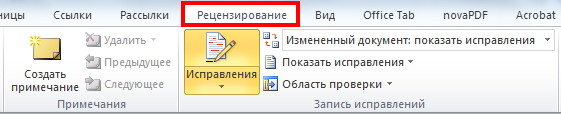
Режим «Рецензирование» в Word
Так я вижу текст оригинала и исправления заказчика. Далее принимаю или отклоняю исправления.

Исправления заказчика в документе Word
Чтобы оставить комментарии на полях к тексту, заказчик использует кнопку «Создать примечание». Это похоже на режим комментариев в Google Docs, однако здесь нет возможности ответить на комментарий.
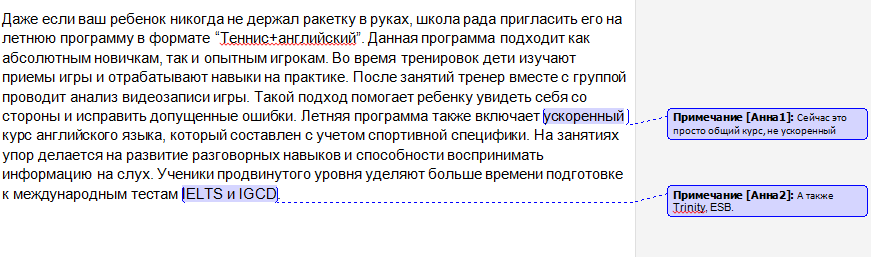
Примечания заказчика в документе Word
Минусы:
- Нельзя отредактировать документ удалённо. Если флешка осталась дома, продолжить работу над текстом не получится.
- Не все заказчики умеют работать в режиме исправлений. Заказчик может забыть включить режим, и его правки будут не видны.
- Правки может вносить кто угодно. Заказчик может отправить документ коллеге, секретарю и еще кому-нибудь. Комментариев может быть сколько угодно.
Плюсы:
- Чтобы создавать документы, интернет не нужен.
- Можно сравнить два документа: исходную версию с исправленной. Полезно, если заказчик забыл включить режим исправлений.
Google Docs
docs.google.com
Я предпочитаю пользоваться сервисом Google Docs. Его я могу редактировать удаленно. Чтобы создать документ, захожу под учётной записью Google. Доступ к файлу открываю в режиме комментариев и делаю его доступным только одному человеку (по адресу электронной почты). Также включаю опцию запрета добавления новых людей для пользователей, которым даю права на редактирование. Можно запретить скачивание, печать и копирование документа для тех, у кого открыт доступ на комментирование и просмотр.
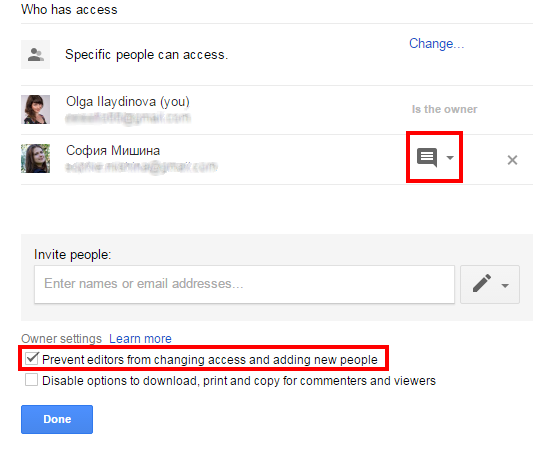
Разрешение на комментирование и запрет на изменение доступа и добавление новых людей
В Google Docs удобно обрабатывать комментарии: можно ответить на комментарий к тексту или пометить его как «разрешенный» (кнопка «Resolve» / «Вопрос решён» рядом с комментарием). Вся история комментариев сохраняется.
 В Google Docs можно ответить на комментарий заказчика
В Google Docs можно ответить на комментарий заказчика
Минусы:
- Если настроить работу в режиме офлайн, можно писать текст без доступа в интернет, но для получения правок и комментариев он потребуется.
- Нужен Google-аккаунт, но только для того, кто создает документ.
Плюсы:
- Можно работать удалённо. Документ не надо носить с собой на флешке или пересылать по email.
- Можно открыть доступ на внесение комментариев конкретному человеку. Остальные не смогут вносить замечания.
Проверяем орфографию
Я использую специальные сервисы, которые помогают проверить орфографию, стилистику, грамматику и выявить другие возможные проблемы в тексте. Есть сервисы, которые проверяют текст онлайн, есть те, которые помогают с проверкой орфографии на веб-страницах. Например, «Яндекс.Спеллер» используют веб-разработчики, чтобы проверять правописание на своих страничках и веб-формах, которые заполняют пользователи. Я подробнее расскажу о сервисе «Орфограммка».
«Орфограммка»
orfogrammka.ru
«Орфограммка» проверяет текст и объединяет найденные ошибки по группам: орфография, грамматика, стилистика, орфоэпия, типографика и другие.
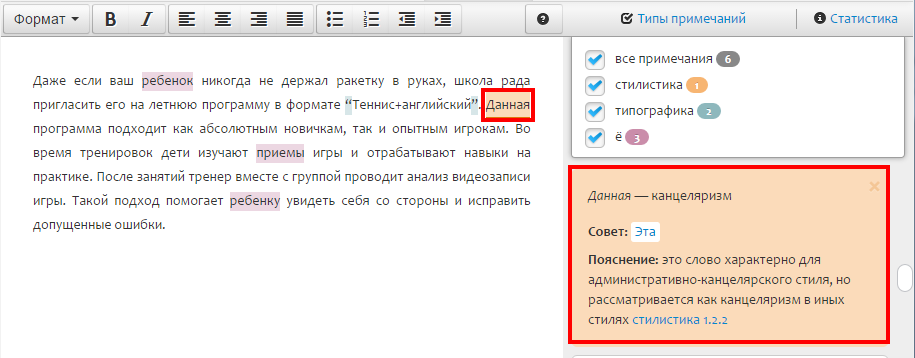
В разделе «Документы» можно посмотреть анализ (статистику) проверенных текстов. Здесь отображается:
- индекс удобочитаемости Флеша (показывает, насколько сложно читателю воспринимать текст),
- индекс туманности Ганнинга (рассчитывает, какой уровень образования нужен читателю, чтобы понять текст),
- статистика по использованию слов.
Минусы:
- Нужно регистрироваться.
- Подписка платная. Бесплатно можно проверить текст объемом менее 500 символов.
Плюсы:
- Проверяет орфографию, стилистику, орфоэпию, типографику. Даёт рекомендации или правильные варианты по каждой ошибке.
- Можно загрузить .doc файл и получить комментарии прямо в документе.
- Анализирует текст: удобочитаемость, статистика по словам (часто встречающиеся, длинные) и среднее время чтения.
Проверяем уникальность текста
Некоторые заказчики пользуются сервисами, чтобы убедиться, что копирайтер сам создал текст, а не «списал». Уникальность текста влияет на репутацию копирайтера как профессионала и обработку сайта поисковыми системами.
eTXT«Антиплагиат»
www.etxt.ru/antiplagiat
«eTXT Антиплагиат» — инструмент проверки статьи на уникальность. Программа бесплатная. Анализирует текст, выделяет неуникальные фрагменты и даёт ссылки на оригинал, выставляет оценку оригинальности.
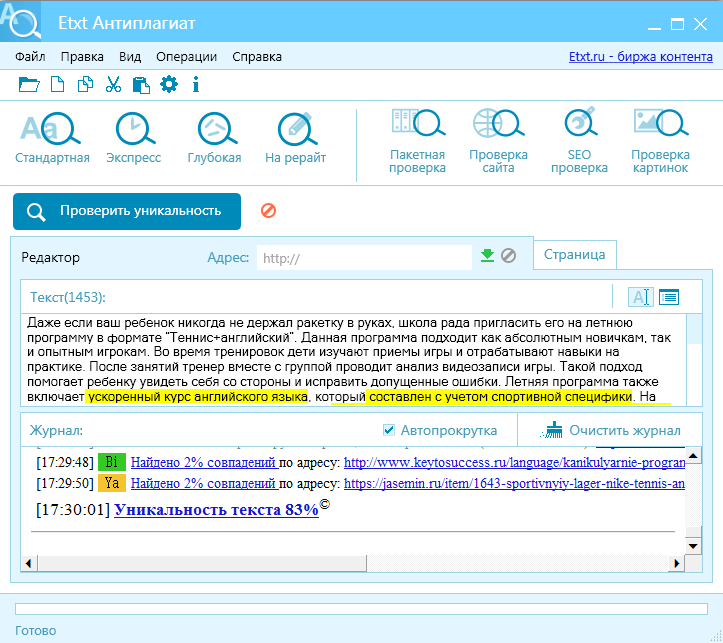
Минусы:
- Для онлайн-проверки требуется регистрация на сайте.
Плюсы:
- Несколько режимов проверки: стандартная, экспресс, глубокая, на рерайт.
- Подробные отчеты об уникальности текста.
Очищаем текст от штампов и «воды»
«Главред»
glvrd.ru
Когда первая версия статьи готова, я загружаю её в «Главред». Этот сервис помогает найти в тексте штампы, канцелярит, обобщения, указывает на необъективную оценку и другой словесный «мусор». Новая версия также анализирует синтаксис.
«Главред» рекомендует, как изменить текст, чтобы читатель легче воспринимал информацию. Этот сервис не используется для оценки художественных текстов или текстов, где вы хотите выразить своё мнение. Подходит для рекламных, информационных и новостных текстов.
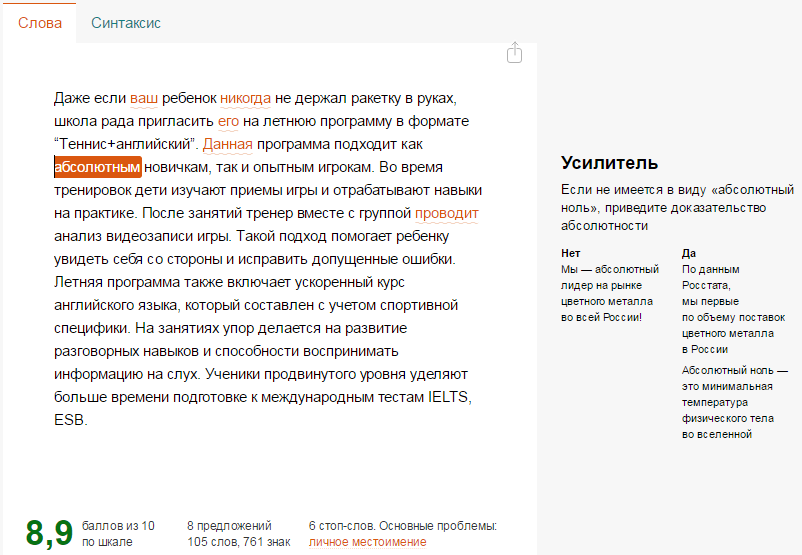
Минусы:
- Не анализирует контекст. Некоторые многозначные слова интерпретируются неверно. Поэтому нельзя отключать голову и полностью доверять редактуру искусственному интеллекту.
- Высокий балл «Главреда» не гарантирует, что вы создали интересный текст, который будет пользоваться популярностью у читателя. К тому же, в погоне за баллами можно «пересушить» текст до неузнаваемости.
Плюсы:
- Сервис подсказывает, как переработать текст, убрать «воду». Указывает на места, где следует добавить конкретики и фактов.
- Анализирует синтаксис.
Типографика
Чтобы расставить символы экранной типографики по правилам языка, я использую специальные сервисы. В русском языке существуют следующие знаки: дефис (-), короткое тире (–), длинное тире (—). А есть еще и минус (−). Некоторые путают их и неправильно используют. Например, печатают дефис вместо длинного тире. Ещё одна ошибка: неправильное использование кавычек. В русском языке есть кавычки «ёлочки» и „лапки“. “Английские” кавычки не используются. Вот такие недочёты типографы отслеживают и исправляют.
Типографская раскладка Ильи Бирмана
ilyabirman.ru/projects/typography-layout
Я использую типографскую раскладку Ильи Бирмана. С её помощью быстро ввожу знаки тире, кавычек и некоторые редкие символы (например, §, ©,™, £, ≠). Программа бесплатная. Большинство символов вызывается нажатием правого Alt и соответствующей клавиши. Например, ® получается, если нажать правый Alt+R.
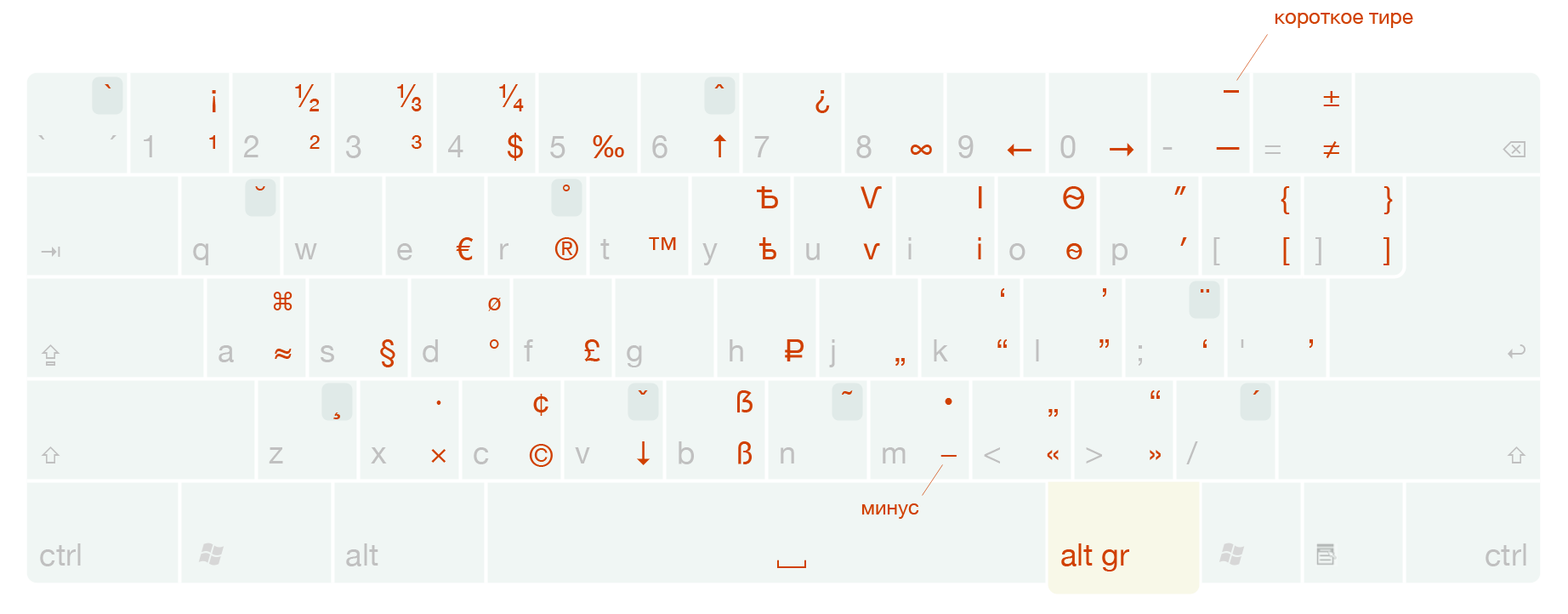
Минусы:
- Нужно запоминать комбинации клавиш или обращаться к подсказке.
Плюсы:
- Можно вводить символы, которых нет на стандартной клавиатуре.
Типограф Студии Артемия Лебедева
artlebedev.ru/tools/typograf
«Типограф» студии Артемия Лебедева автоматически заменяет дефис на тире в нужных местах, решает проблему с кавычками, убирает лишние пробелы, добавляет неразрывные пробелы после предлогов и делает много других операций, которые помогают улучшить визуальное отображение текста.

Текст после: Типограф исправил кавычки и убрал двойные пробелы
Минусы:
- Нужно копировать текст в программу и потом возвращать в редактор.
Плюсы:
- Большая база правил типографики.
Типограф в «Тильде»
tilda.cc/ru
Когда я создаю страничку на «Тильде», использую встроенный типограф, который автоматически корректирует символы в тексте (кавычки, тире, пробелы и т.д.). Тильда — полноценная платформа для создания сайтов, лендингов и других контент-проектов.
Создатели, по их признанию, отслеживают «тренды в веб- и эдиториал-дизайне», поэтому создаваемые странички отвечают тенденциям. У «Тильды» собственная библиотека и блог по возможностям платформы, веб-дизайну и онлайн журналистике.
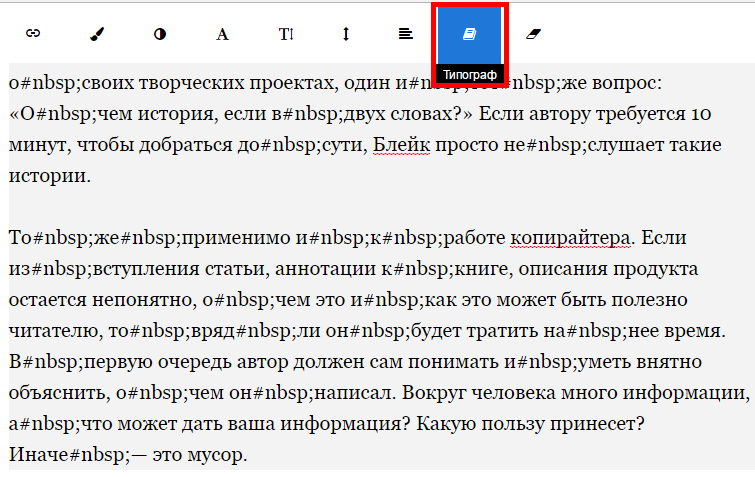
Минусы:
- Отображает код неразрывного пробела в тексте.
Плюсы:
- Не нужно копировать текст в другую программу: созданный текстовый блок можно сразу «оттипографить».
Мнение автора и редакции может не совпадать. Хотите написать колонку для «Нетологии»? Читайте наши условия публикации.
Читать еще
- Зачем редактору изучать программирование
- Контент-продюсер: кто это?
- Зачем начинающему копирайтеру идти в агентство
Обучение
- Программа обучения «Контент-маркетинг: создание и реализация успешной медиастратегии»
- Программа обучения «Основы копирайтинга: пишем профессионально»
- Программа обучения «Коммерческий копирайтинг: практика работы с текстом»











